Dynamics 365 Sales की मूल बातें जानें
जानें कि बिक्री ऐप तक कैसे पहुंचें, यूआई को कैसे नेविगेट करें, और ऐप में डेटा को कैसे समझें, और कुछ त्वरित सुझाव।
लाइसेंस और भूमिका आवश्यकताएँ
| आवश्यकता का प्रकार | आपको होना आवश्यक है |
|---|---|
| लाइसेंस | Dynamics 365 Sales प्रीमियम, Dynamics 365 Sales एंटरप्राइज़, या Dynamics 365 Sales Professional अधिक जानकारी: Dynamics 365 Sales मूल्य निर्धारण |
| सुरक्षा भूमिकाएँ | कोई भी प्राथमिक बिक्री भूमिका, जैसे विक्रेता या बिक्री प्रबंधक अधिक जानकारी: प्राथमिक बिक्री भूमिकाएँ |
अपना बिक्री ऐप खोलें
office.com पर ऐप्स पृष्ठ पर जाएँ।
अपने लाइसेंस के आधार पर निम्न में से एक कार्ड चुनें:
- बिक्री एंटरप्राइज़ के लिए, विक्रय हब चुनें.
- सेल्स प्रोफेशनल के लिए, सेल्स प्रोफेशनल चुनें.
यदि आपको इनमें से कोई भी कार्ड दिखाई नहीं देता है, तो पहुँच प्राप्त करने के लिए अपने Dynamics 365 व्यवस्थापक से संपर्क करें.
साइट मानचित्र का उपयोग करके नेविगेट करें
निम्नलिखित छवि विक्रय हब ऐप का साइट मानचित्र या मेनू दिखाती है। साइट मैप आपको ऐप के विभिन्न क्षेत्रों तक नेविगेट करने में मदद करता है।
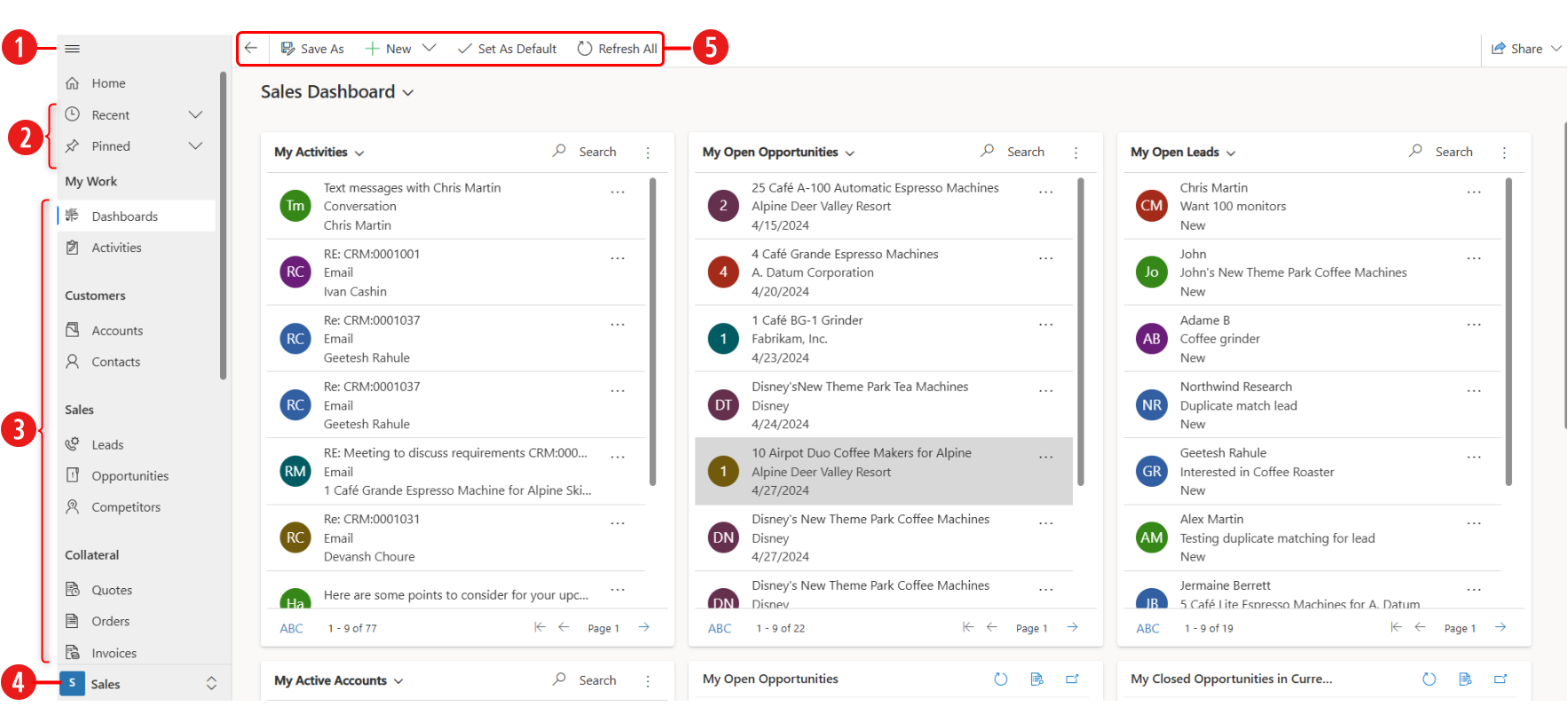
| नंबर | विवरण |
|---|---|
| 1 | साइट मैप खोलें या संक्षिप्त करें. |
| 2 | उन हाल के आइटम तक पहुंचें जिन पर आपने काम किया है या जिन ग्राहकों को आपने पिन किया है. |
| 3 | ग्राहकों के साथ संवाद करने, अपनी पाइपलाइन और अन्य बिक्री-संबंधी रिकॉर्ड प्रबंधित करने के लिए आवश्यक सभी चीज़ों तक पहुँच प्राप्त करें। |
| 4 | बिक्री और अन्य सेटिंग्स के बीच स्विच करने के लिए परिवर्तन क्षेत्र का उपयोग करें। |
| 5 | त्वरित कार्रवाई के लिए कमांड बार तक पहुँचें. |
त्वरित निर्माण – नए रिकॉर्ड्स तेज़ी से दर्ज करें
त्वरित निर्माण आदेश, सिस्टम में लगभग सभी प्रकार की जानकारी को दर्ज करना तेज़ और आसान बनाता है. आदेश नेविगेशन पट्टी (जिसे नेव पट्टी भी कहा जाता है) पर होता है, इसलिए जब भी आपको सिस्टम में नई जानकारी दर्ज करने की आवश्यकता होती है यह सदैव उपलब्ध रहता है.
त्वरित निर्माण के साथ, आपको केवल कुछ फ़ील्ड पूरे करने की आवश्यकता होती है. बाद में, जब आपके पास अधिक समय या अधिक जानकारी हो, तो आप उसे अधिक विवरण में भर सकते हैं.
नेविगेशन बार पर, नया बटन का चयन करें और फिर वह रिकॉर्ड चुनें जिसे आप बनाना चाहते हैं.
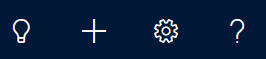
टिप
मोबाइल डिवाइस पर, नेविगेशन बार से,
 टैप करें और फिर त्वरित निर्माण मेनू टैप करें।
टैप करें और फिर त्वरित निर्माण मेनू टैप करें।फ़ील्ड भरें, और फिर सहेजें चुनें.
उत्पादक और कुशल बनने के लिए Copilot का उपयोग करें
कोपायलट एक एआई सहायक है जो आपको अपने बिक्री रिकॉर्ड से संबंधित जानकारी खोजने में मदद करता है। कोपायलट आपके लीड्स और अवसरों के बारे में जानकारी को शीघ्रता से सारांशित कर सकता है, आपके रिकॉर्ड में हाल ही में हुए परिवर्तनों को जानने में आपकी मदद कर सकता है, बैठकों की तैयारी कर सकता है, तथा अन्य स्रोतों से प्राप्त जानकारी के साथ आपके लीड्स को समृद्ध कर सकता है। अधिक जानकारी: Dynamics 365 Sales में Copilot का उपयोग करें
कोपायलट साइड पैन खोलने के लिए स्क्रीन के ऊपरी-दाएँ कोने में कोपायलट आइकन
का चयन करें।
आप जिन संकेतों का उपयोग कर सकते हैं उन्हें देखने के लिए स्पार्कल आइकन
 का चयन करें।
उदाहरण के लिए, जानकारी प्राप्त करें>अवसर का सारांश दें का चयन करें, "/" टाइप करें, और फिर अवसर का नाम चुनें. सह-पायलट आपके लिए अवसर के मुख्य विवरण का सारांश प्रस्तुत करेगा।
का चयन करें।
उदाहरण के लिए, जानकारी प्राप्त करें>अवसर का सारांश दें का चयन करें, "/" टाइप करें, और फिर अवसर का नाम चुनें. सह-पायलट आपके लिए अवसर के मुख्य विवरण का सारांश प्रस्तुत करेगा।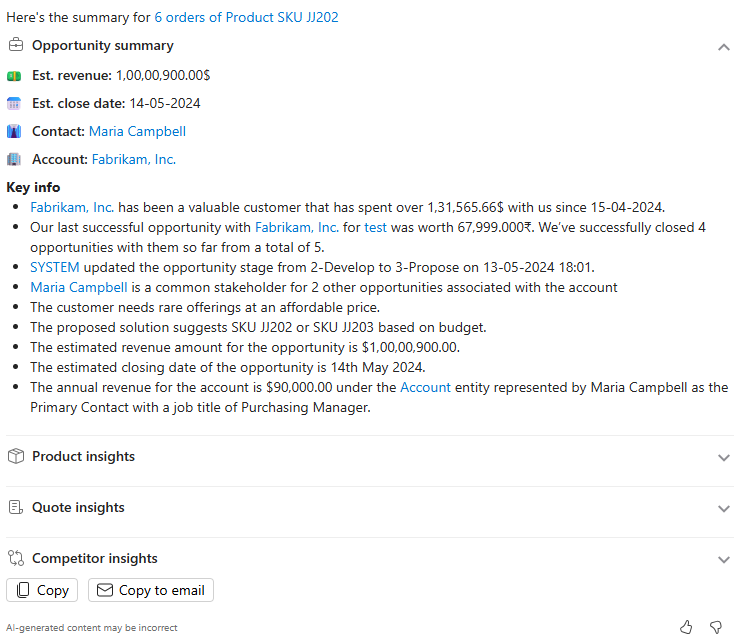
सुविधा हाइलाइट
एक बार जब आप ऐप में आ जाते हैं, तो आप अपनी बिक्री प्रक्रियाओं पर काम करना शुरू कर सकते हैं।
Dynamics 365 Sales की कुछ मुख्य बातें इस प्रकार हैं:
दृश्य अंतर्दृष्टि. आउट-ऑफ-द-बॉक्स डैशबोर्ड और चार्ट में लगभग वे सभी जानकारी दी गई होती है, जिन्हें आपको अपने व्यवसाय के लिए जानने की जरूरत होती है.
अधिक जानकारी: Dynamics 365 Sales में डैशबोर्ड के साथ अंतर्दृष्टि प्राप्त करें.
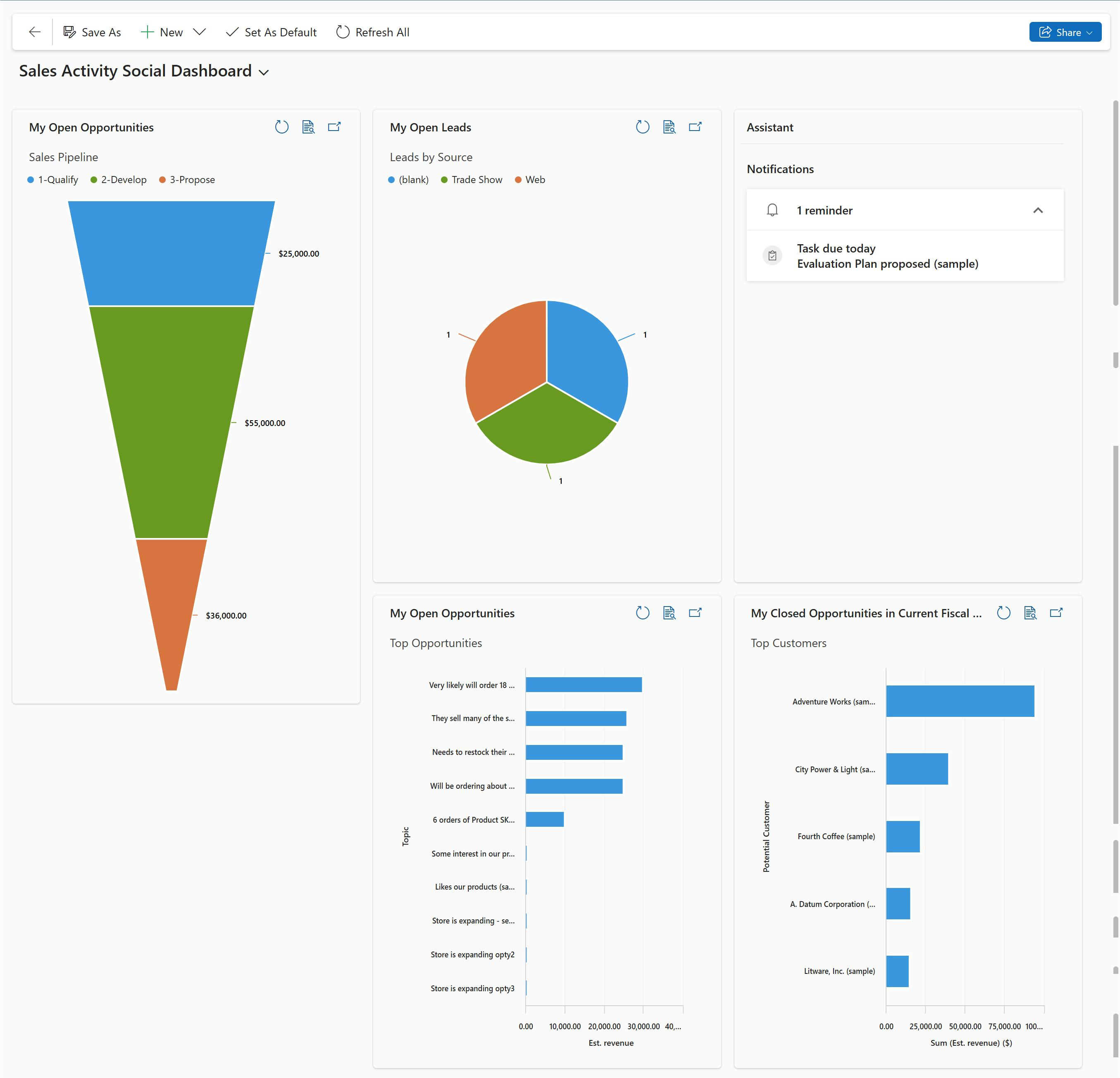
Customer 360° दृश्य. अनुप्रयोग में एक बार, ग्राहक के साथ होने वाली गतिविधियों, जैसे कि उनके साथ संचार, व्यक्तिगत सौदों की प्रगति और बहुत कुछ, सभी का एक ही स्थान पर त्वरित अवलोकन करें.
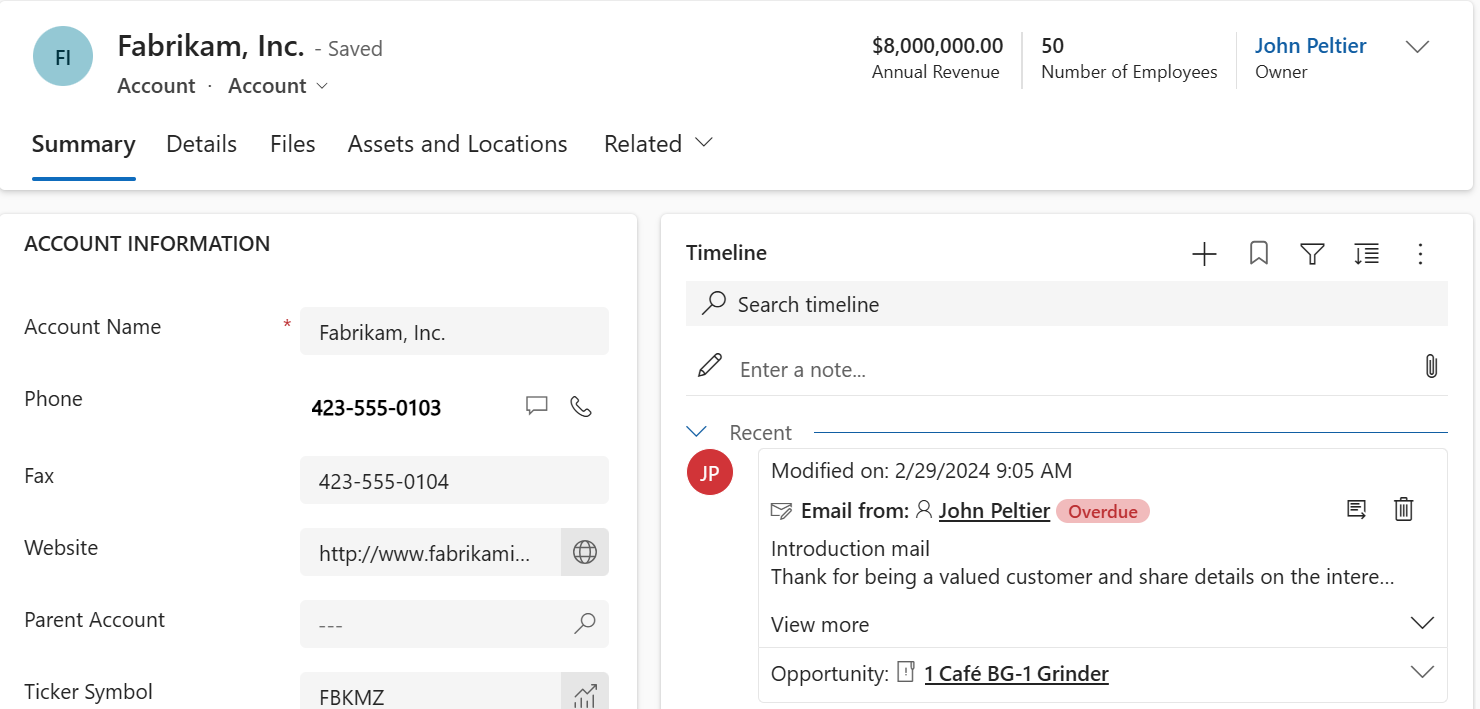
व्यवसाय प्रोसेस फ़्लो. लीड और अवसर फॉर्म पर निर्देशित प्रक्रिया प्रवाह आपको बताता है कि आगे क्या करना है। आप उन चरणों को तुरंत देख सकते हैं, जो आपको सफल बिक्री और बिक्री में वृद्धि की संभावना को बढ़ाने के लिए उठाने चाहिए. अवसर पर कार्य करने के दौरान omnipresent अनुभव के लिए, प्रक्रिया पट्टी को स्क्रीन के दाएँ ओर डॉक किया जा सकता है.
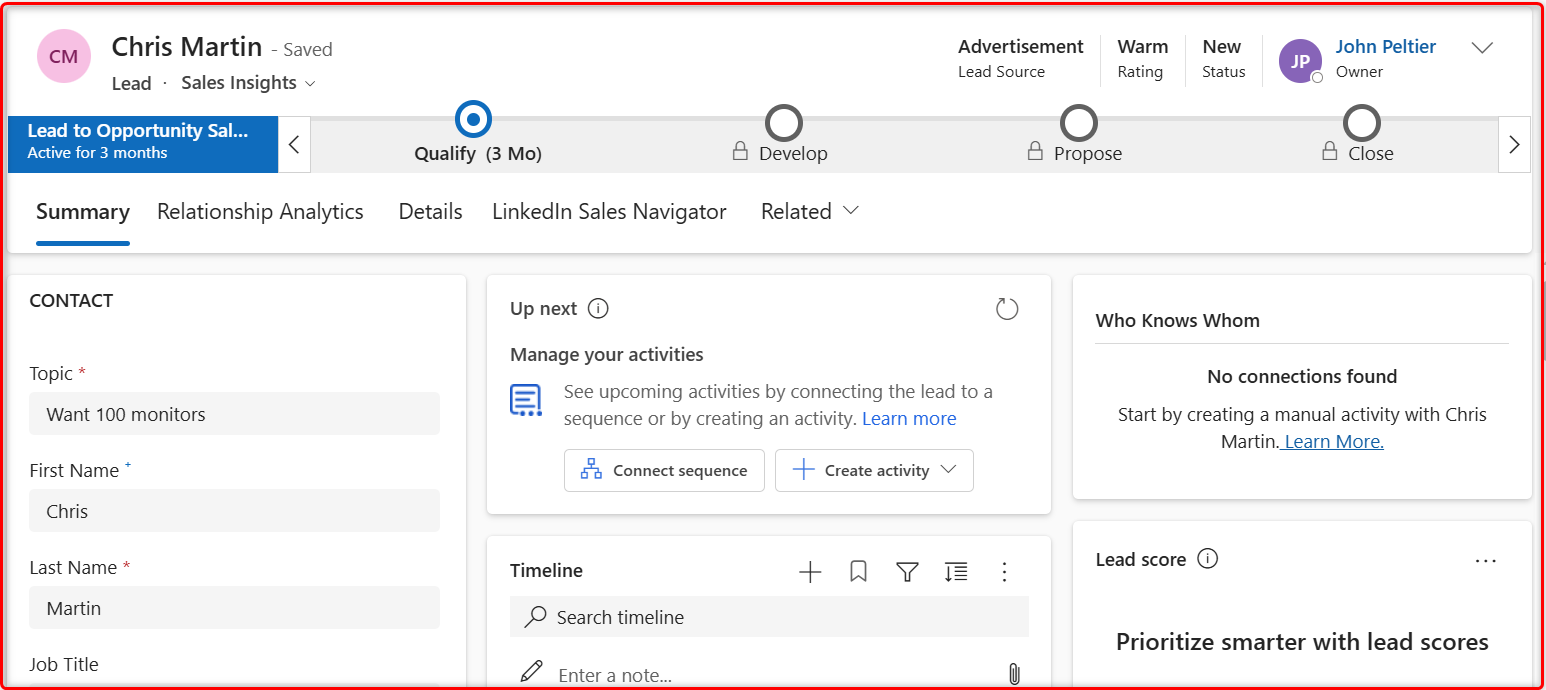
गतिविधियों की समयरेखा. किसी अवसर पर कार्य करने के दौरान आपकी ओर से शेड्यूल किए गए सभी अपॉइंटमेंट, आपकी ओर से भेजे गए ईमेल या आपकी ओर से किए गए फ़ोन कॉल सभी एक ही स्थान पर उपलब्ध होते हैं, जिसके कारण आपको वे सभी संदर्भ मिल जाते हैं, जो कार्य को करने के लिए आपके लिए ज़रूरी होते हैं.
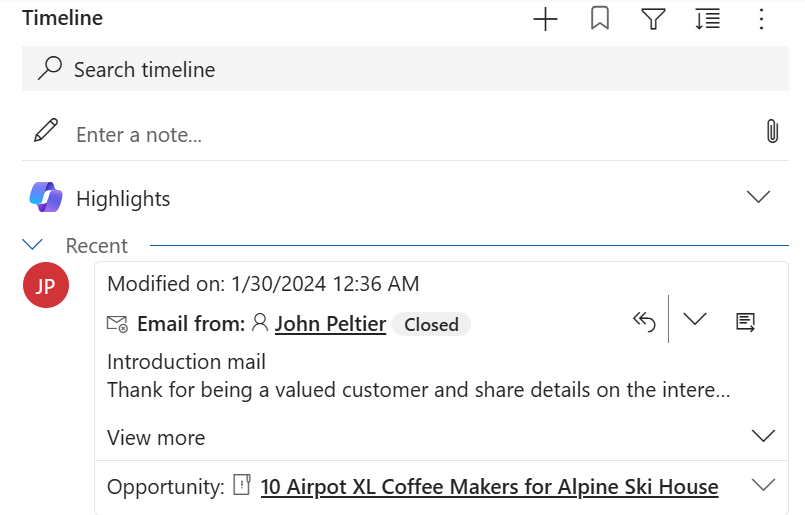
अभिलेखों के संदर्भ में दस्तावेज़ों को संग्रहीत करें और देखें. क्या सभी जगह आपके पास अवसर के लिए प्रस्तुतियाँ या दस्तावेज़ मौजूद हैं? उन सभी को एक ही स्थान पर संग्रहित करें, ताकि अवसर पर काम करने वाला कोई भी व्यक्ति उन्हें देख सके!
अधिक जानकारी: का उपयोग करके सहयोग करें SharePoint.
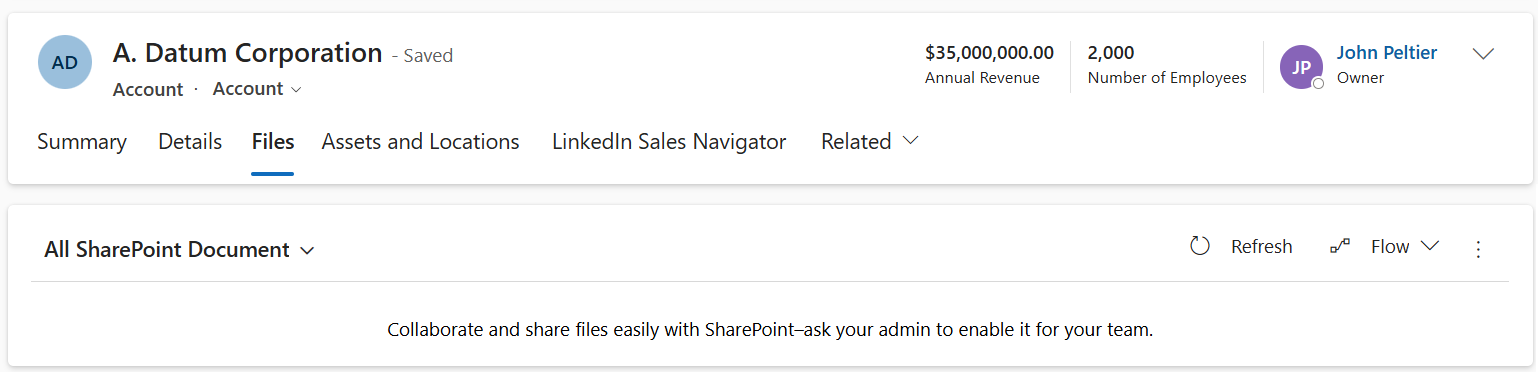
सरलीकृत अवसर-से-चालान प्रक्रिया। ग्राहक को बिक्री फ़नल के माध्यम से आगे बढ़ाना आसान है। बस उस अवसर से एक कोट जनरेट करें, जिस पर आप काम कर रहे हैं और उसे सक्रिय करें. इनवॉइस को तुरंत जनरेट करने के लिए उसी कोट का उपयोग करें और सौदे को हासिल किया गया के रूप में चिह्नित करें. आप बस एक क्लिक से अपने ग्राहक को कोट और इनवॉइस ईमेल भी कर सकते हैं.
अधिक जानकारी: बिक्री प्रक्रिया को समझें.

दस्तावेज़ टेम्पलेट्स. Word और Excel टेम्पलेट सुनिश्चित करते हैं कि आप अपने ग्राहकों को जो दस्तावेज़ भेज रहे हैं, वह आपकी कंपनी के ब्रांड के साथ संरेखित हैं.
अधिक जानकारी: वर्ड टेम्पलेट प्रबंधित करें.
कहीं भी और हर जगह बिक्री डेटा। सीधे अपने मोबाइल डिवाइस या टेबलेट पर अपना सभी ग्राहक और विक्रय डेटा प्राप्त करें. चाहे आप किसी ग्राहक से मिलने जा रहे हों या सड़क पर हों, आप सूचना के साथ अवसर को अपडेट करने के लिए तुरंत अपना डिवाइस निकाल सकते हैं। क्या अधिक है—भले ही आप किसी भी डिवाइस का उपयोग करें, आपको एक जैसा सुसंगत अनुभव मिलता है.
Dynamics 365 Sales मोबाइल ऐप का उपयोग कैसे करें, इसकी जानकारी के लिए देखें Dynamics 365 Sales मोबाइल ऐप का उपयोग करें
अनुप्रयोग में डेटा को समझें
प्रतिदिन, आप ग्राहकों को अपनी व्यवसाय प्रक्रिया के माध्यम से ले जाते समय, उनके रिकॉर्ड हेतु फ़ील्ड भरने के लिए अपनी आवश्यकता वाले डेटा को एकत्रित करते हुए—और अंत में उनका व्यवसाय प्राप्त करने के लिए, भिन्न-भिन्न ग्राहक रिकॉर्ड और रिकॉर्ड प्रकारों के साथ कार्य करेंगे.
रिकॉर्ड क्या है? Dynamics 365 Sales में, एक रिकॉर्ड जानकारी की एक पूर्ण इकाई है, जैसे किसी एकल संपर्क के बारे में सभी जानकारी. आप इसे किसी तालिका की एक पंक्ति के रूप में समझ सकते हैं. उदाहरण के लिए, जब भी आप अनुप्रयोग में कोई नया खाता जोड़ते हैं, तो Sales अनुप्रयोग में एक नया रिकॉर्ड बन जाता है.
रिकॉर्ड प्रकार क्या है? आपके द्वारा सिस्टम में जोड़ा गया प्रत्येक रिकॉर्ड किसी निश्चित रिकॉर्ड प्रकार से संबंधित होता है, जैसे खाता, संपर्क, लीड या अवसर।
Dynamics 365 Sales में व्यावसायिक प्रक्रियाएँ
व्यावसायिक प्रक्रियाएं सभी को सर्वोत्तम प्रथाओं का पालन करने में सहायता करती हैं, यहां तक कि उन परिस्थितियों से निपटने में भी जो अक्सर नहीं होतीं। आप स्क्रीन में ऊपरी भाग पर प्रक्रिया पट्टी में किसी चरण को डेटा दर्ज करके या उस चरण को पूर्ण के रूप में चिह्नित करके पूरा करते है. सभी चरणों को पूरा कर लेने के बाद, आप अगली अवस्था में जा सकते हैं.
व्यवसाय प्रक्रिया प्रवाह बनाने या अनुकूलित करने के तरीके के बारे में जानकारी के लिए, ट्यूटोरियल देखें: व्यवसाय प्रोसेस फ़्लो बनाएँ
आपके ऐप में विकल्प नहीं मिल रहे हैं?
तीन संभावनाएं हैं:
- आपके पास आवश्यक लाइसेंस या भूमिका नहीं है. इस पृष्ठ के शीर्ष पर लाइसेंस और भूमिका आवश्यकताएँ अनुभाग देखें.
- आपके व्यवस्थापक ने सुविधा चालू नहीं की है.
- आपका संगठन किसी कस्टम ऐप का उपयोग कर रहा है. सटीक चरणों के लिए अपने व्यवस्थापक से संपर्क करें. इस आलेख में वर्णित चरण आउट-ऑफ़-द-बॉक्स विक्रय हब और Sales Professional ऐप के लिए विशिष्ट हैं.